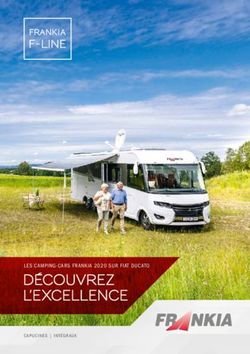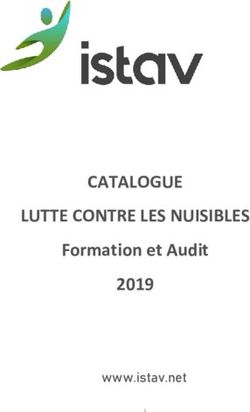Guide d'erGonomie : Travail de bureau - Guide pour la prévention de lésions musculo-squelettiques - Travail sécuritaire NB
←
→
Transcription du contenu de la page
Si votre navigateur ne rend pas la page correctement, lisez s'il vous plaît le contenu de la page ci-dessous
Guide d’ergonomie : Travail de bureau Guide pour la prévention de lésions musculo-squelettiques ja n v i e r 2010
Table des matières introduction 4 • But • Se familiariser avec le jargon Bonne posture par rapport à mauvaise posture 5 fauteuils 6 • Hauteur • Soutien lombaire • Inclinaison du siège • Profondeur • Largeur • Appuie-bras Votre surface de travail 7 Périphériques d’entrée 8 • Clavier • Souris votre Moniteur 10 • Distance • Hauteur et emplacement • Verres correcteurs et verres à double foyer • Éclairage et éblouissement Ordinateurs portables 11 • Station d’ancrage • Sur le pouce Poste de travail réglable ou poste assis-debout 11 Autres accessoires 12 • Repose-paumes ou appuie-paumes • Porte-document • Téléphone Liste de contrôle – AMÉNAGEMENT DE L’AIRE DE TRAVAIL 13 LISTE DE CONTRÔLE – ERGONOMIE AU BUREAU 14 QUESTIONNAIRE SUR L’INCONFORT CORPOREL 15 Bureaux de région 16
introduction
but
Le présent guide vous aidera à déterminer si votre poste d’ordinateur est adapté à vos besoins. Il vous fournira les outils de base
pour aménager et entretenir votre espace de travail de manière à favoriser la santé et la bonne posture. Le guide n’a cependant pas
pour but de traiter de blessures particulières. Dans un tel cas, il importe de demander l’avis d’un spécialiste dans le domaine.
Le guide comprend :
• Définitions – pour vous aider à comprendre le jargon.
• Lignes directrices et normes pour ce qui est de la posture et de l’équipement.
• Exemples d’exercices d’échauffement et d’étirement.
• Liste de contrôle pour évaluer la disposition du poste de travail et la posture en vue de réduire le risque d’une lésion
musculo-squelettique.
Se familiariser avec le jargon
Il y a de nombreux mots et définitions susceptibles de porter à confusion. En voici quelques exemples :
Échauffement
Des activités exécutées avant l’étirement pour échauffer le corps.
Ergonomie
« L’ergonomie est la science qui étudie les gens au travail et qui conçoit les tâches, les emplois, l’information, les outils,
l’équipement, les installations et le milieu de travail en général pour que les gens puissent y travailler en toute sécurité et
salubrité, de manière efficace, productive et dans le confort. » (Traduction libre d’une définition tirée de Ergonomics Design
Guidelines, Auburn Engineers, Inc., 1998)
Étapes des lésions musculo-squelettiques
1ère étape : Léger inconfort présent pendant le travail, mais qui disparaît par la suite. N’affecte pas le rendement au travail
ni les activités de la vie quotidienne. Dommages entièrement réversibles.
2e étape : La douleur est présente pendant que la personne travaille et elle continue après le travail. La personne peut
devoir prendre des médicaments contre la douleur. Le travail et les activités de la vie quotidienne commencent
à être affectés. Les dommages sont encore entièrement réversibles.
3e étape : La douleur est constamment présente. Le travail est affecté. Il est possible que la personne ne soit pas apte à
accomplir des tâches quotidiennes simples. Les dommages ne sont pas complètement réversibles, en ce sens qu’il
est possible que la situation puisse être améliorée, mais que la personne ne se rétablisse jamais complètement.
Facteurs de risque de lésions musculo-squelettiques
-- Force
-- Posture
›› Statique
›› Inconfortable
-- Répétition
Étirement
Des activités et des postures adoptées pour accroître l’amplitude des mouvements.
Lésion musculo-squelettique
Une blessure ou un trouble des tissus mous notamment des tendons, ligaments, vaisseaux sanguins et nerfs. Les lésions
musculo-squelettiques sont aussi appelées troubles musculo-squelettiques, blessures des tissus mous et lésions attribuables
au travail répétitif.
Repose-paumes (repose-poignets)
Une surface flexible utilisée pour reposer les paumes de la main; bien souvent, l’on s’en sert à tort pour reposer les poignets.
Signes et symptômes des lésions musculo-squelettiques
Parmi les signes et symptômes, on note sensibilité, faiblesse, picotements, perturbation du sommeil, œdème, engourdissement,
douleur, fatigue excessive et difficulté à accomplir des tâches ou à bouger des parties du corps.
Tissus mous
Il s’agit des muscles, tendons, ligaments, vaisseaux sanguins et nerfs.
4 T r av a i l s é c u r i ta i r e NBBonne posture par rapport à mauvaise posture
Afin de pouvoir reconnaître une mauvaise posture, vous devez être en mesure de répondre à la question : « qu’est-ce qu’une
bonne posture? » À l’ordinateur, bien souvent l’on adopte au départ une bonne posture, mais on a tôt fait de se laisser aller
et de courber le dos ou de s’étirer dans un sens ou l’autre. À votre poste de travail d’ordinateur, voici comment se présente une
posture neutre :
Tête droite maintenue au-dessus des épaules.
Le regard doit se porter
légèrement vers le bas sans
incliner le cou (30 degrés).
Les poignets Le dos devrait être soutenu par le dossier
sont en position du fauteuil de manière à favoriser la
neutre (droits). courbure naturelle du bas du dos.
Les coudes doivent être fléchis à un angle
de 90 degrés; les avant-bras sont en position
horizontale. Les épaules devraient être
détendues, mais non affaissées.
Les cuisses sont en position horizontale
à un angle de 90 à 110 degrés par
rapport aux hanches.
Les pieds sont complètement appuyés et
posés à plat sur le sol. Si ce n’est pas possible,
ils devraient être posés sur un repose-pieds.
L’image représente la posture idéale en position assise, mais il convient de remarquer qu’aucune posture n’est idéale indéfiniment.
Il importe de modifier sa posture et sa position souvent en ajustant les réglages du fauteuil et en alternant les tâches (taper, écrire
à la main, marcher et se tenir debout), et ce, le plus souvent possible. Ceci garantira une bonne circulation sanguine et réduira
le risque de blessure.
Fauteuil
La posture est l’aspect le plus important à
considérer lorsque l’on étudie la conception
d’un poste de travail. Surface de
Accessoires
travail
Les fauteuils, la surface de travail, les accessoires, le
moniteur et les périphériques d’entrée peuvent aider ou
nuire au maintien d’une bonne posture, mais ils ne peuvent POSTURE
en soi être à l’origine d’une bonne posture. Le simple fait
d’avoir un fauteuil ergonomique ne garantit pas une bonne Moniteur Périphériques
d’entrée
posture; ce dernier ne fait que faciliter l’adoption d’une
posture neutre. Il appartient à la personne d’apprendre à Habitudes
adopter une bonne posture et à la maintenir. personnelles et
éducation
G u i d e d ’ e r g o n o m i e : T r ava i l d e b u r e a u 5Les sections qui suivent vous renseigneront sur la manière de régler votre fauteuil et votre
poste de travail, et sur la manière de travailler en conservant la meilleure posture possible
pendant la majeure partie de la journée de travail.
FAUTEuils
Lorsque quelque chose ne va pas avec un poste de travail, on examine d’abord le fauteuil.
Le fait de fournir un fauteuil ergonomique ne sert à rien si l’usager ne sait pas comment s’en
servir et comment le régler. Voici quelques conseils utiles pour choisir un fauteuil approprié
pour le travail de bureau.
1. Le fauteuil offre un soutien lombaire. 6. Les appuie-bras sont amovibles
ou réglables.
2. La hauteur du fauteuil est réglable.
7. Le fauteuil est muni de cinq pattes.
3. La largeur du fauteuil est adaptée à
la taille de la personne qui s’y assoira. 8. Le fauteuil est recouvert d’un tissu
qui respire ou est perméable à l’air.
4. Le dossier est réglable.
9. Le fauteuil est bien ajusté – petit,
5. La profondeur du siège – elle est bien
moyen ou grand fauteuil.
ajustée ou réglable.
hauteur Hauteur des genoux
En vous tenant debout, réglez la hauteur de votre fauteuil de manière à ce que le plus haut
point du siège se trouve juste au-dessous de votre rotule. Vos pieds devraient maintenant
Knee height Depth o
pouvoir se poser FERMEMENT sur le plancher pendant que vous êtes assis. Si vous ressentez
une pression près de l’arrière du siège, montez votre fauteuil. Si vous ressentez une pression
près de l’avant du siège, abaissez votre fauteuil. Il s’agit de bien distribuer votre poids.
Soutien lombaire
En position assise, réglez la hauteur du dossier pour que le coussin lombaire soutienne la
courbe normale du bas de votre dos (courbe lombaire). L’inclinaison du soutien lombaire
vous permettra de vous asseoir de manière à ce que le haut de votre torse soit légèrement
incliné vers l’arrière (on recommande généralement un angle de 110 degrés).
Soutien lombaire
Inclinaison du siège
L’inclinaison du siège peut être ajustée pour plus de confort. Ceci modifiera aussi la
distribution de votre poids. On recommande généralement une inclinaison
Knee heightde 5 degrés. Depth of seat Lumbar support
Profondeur
Lorsque vous êtes assis, vous devriez pouvoir vous appuyer contre le dossier sans que le
plateau de siège (sur lequel reposent vos fesses) compresse l’arrière des genoux. Si le siège
est trop profond, ajoutez un soutien lombaire (coussin cylindrique ou un Obus Forme) afin
d’en réduire la profondeur. Certains fauteuils ont un plateau de siège réglable. Le levier se
trouve habituellement sous le fauteuil à l’avant, un peu comme le levier qui déplace le siège
de l’avant à l’arrière dans une automobile.
largeur Profondeur du siège
Le plateau de siège devrait être assez large pour ne pas comprimer le côté des cuisses. Par
opposition, le plateau doit être assez étroit pour que vous puissiez atteindre les appuie-bras
une fois que ceux-ci ont été bien réglés. Knee height Depth of seat Lumbar s
6 T r av a i l s é c u r i ta i r e NBAppuie-bras
Les appuie-bras soutiennent la partie supérieure des avant-bras en réduisant le stress sur les épaules et le dos. Cependant, ils ne
doivent pas vous empêcher de rapprocher le fauteuil du bureau ni entraver tout mouvement naturel. S’il est impossible de bien
régler les appuie-bras, songez à les enlever ou à les remplacer. De plus, n’oubliez pas que des appuie-bras souples minimiseront
le stress sur les coudes. Il est possible d’acheter des pellicules de gel qui peuvent être posées sur des appuie-bras trop rigides.
Les appuie-bras devraient être réglés à la hauteur
des coudes. S’ils sont trop hauts, les épaules sont rehaussées,
ce qui risque de causer de l’inconfort. S’ils sont trop bas, les épaules
pourraient être affaissées, ce qui pourrait affecter la posture du
dos et du cou.
Non-working area
Votre surface de travail
Occasional work
Tout comme votre fauteuil, votre surface de travail devrait être adaptée à votre taille. Une fois votre fauteuil réglé, vous pouvez
déterminer à quelle hauteur devrait se situer votre surface de travail. Le dessus de votre surface de travail devrait être à la hauteur
Usual work
de vos coudes. Celle-ci se mesure comme suit : les avant-bras et les bras doivent former un angle de 90 degrés lorsque les bras
sont détendus le long de votre corps. Faites toute mise au point qui s’impose en soulevant ou en abaissant votre surface de travail
ou votre fauteuil. S’il n’est pas possible de l’abaisser suffisamment, vous pouvez hausser votre fauteuil et utiliser un repose-pieds.
Ce dernier doit cependant être assez large pour que vous puissiez y poser les deux pieds.
Les objets que vous utilisez souvent devraient se trouver à votre portée (une bonne façon de procéder est de disposer ces objets
en demi-cercle autour de vous). En gardant les objets que vous utilisez rarement hors de votre portée, vous serez forcé de vous
lever pour aller les chercher. Cela stimulera la circulation sanguine et soulagera l’inconfort général.
Surface hors de l’aire de travail
Travail occasionnel
Travail habituel
G u i d e d ’ e r g o n o m i e : T r ava i l d e b u r e a u 7Périphériques d’entrée Neutral wrist posture
Votre clavier devrait
être posé à plat sur
votre surface de travail.
Il existe plusieurs types de périphériques Il ne devrait pas être
d’entrée, dont les plus courants sont le surélevé sur de petites
clavier et la souris. pattes de clavier ni basculé
Position neutre
Neutral duposture
wrist poignet
En utilisant le clavier et la souris, le hautNeutral wrist posture légèrement loin de vous.
des bras devrait être détendu, le long du
Si vous utilisez un plateau
corps. Les coudes sont fléchis à angle droit
(90 degrés) et les poignets doivent être inclinable de clavier,
horizontaux. l’extrémité du clavier la
Position inconfortable
Awkward du poignet
wrist posture Correct wrist posture
plus près de vous devrait
être au même niveau que
vos avant-bras.
Awkward wrist posture Correct wrist posture
Awkward wrist posture
Bonne position du poignet
Correct wrist posture
Clavier
Il existe de nombreux genres de claviers
conçus pour garder les mains en position
neutre et ainsi aider à prévenir les lésions
musculo-squelettiques. L’efficacité des
claviers dépend de l’usager et du type de
travail accompli. Il a été démontré que
certains claviers favorisent une position
neutre pour le poignet et la main. Il n’y
a toutefois pas de preuve concluante que
ces types de claviers contribuent à réduire
le risque d’inconfort ou de blessure.
Étant donné que le choix d’un clavier est Clavier au même niveau que
une question de préférence personnelle, les avant-bras
vous devriez vous assurer que vous
pouvez l’essayer pendant au moins un
mois avant l’achat.
souris Clavier basculé
La souris doit être à portée de la main, au même niveau que le clavier. Vous voudrez
peut-être mettre votre souris de l’autre côté du clavier. En agissant ainsi, vous utilisez des
muscles différents, ce qui réduit le risque de blessure. Cela permet aussi de soulager les
personnes dont la main droite est dominante, puisque celles-ci effectuent déjà la plupart des
tâches avec la main droite. Il faut du temps et de la patience pour s’habituer à travailler avec
l’autre main, alors le changement graduel est de mise. À l’aide du panneau de configuration
de Windows, il est possible de modifier les réglages pour l’utilisation d’une souris pour
gauchers.
Clavier basculé vers l’arrière
8 T r av a i l s é c u r i ta i r e NBAfin de réduire encore davantage le risque de blessure, il convient de limiter le
plus possible l’utilisation de la souris et de recourir plutôt aux touches et fonctions
du clavier. La meilleure souris c’est en fait de l’éviter complètement. Voici quelques exemples de
raccourcis-clavier qui peuvent être utilisés dans la plupart des logiciels les plus courants.
Fonctions de base
Appuyez sur les touches Cela a pour effet
Ctrl + Esc Activer le menu de démarrage
Shift + F10 Cliquer sur le bouton de droite / Contexte
Tab Passer au prochain champ
Ctrl + Tab Passer au champ précédent
Ctrl + F4 Fermer la fenêtre
Alt + Tab Passer au prochain programme
Alt + F4 Fermer le programme
Édition et formatage
Appuyez sur les touches Cela a pour effeT
Ctrl + B Mettre en caractères gras le passage sélectionné
Ctrl + I Mettre en italiques le passage sélectionné
Ctrl + U Souligner le passage sélectionné
Ctrl + Enter Passer à une nouvelle page
Ctrl + Z Défaire
Ctrl + A Sélectionner tout
Commandes liées au presse-papiers
Appuyez sur les touches Cela a pour effet
Ctrl + X Couper le passage sélectionné
Ctrl + C Copier le passage sélectionné
Ctrl + V Coller le passage sélectionné
G u i d e d ’ e r g o n o m i e : T r ava i l d e b u r e a u 9votre Moniteur
Distance
La distance entre les yeux et le moniteur dépend de votre vue, de votre âge, ainsi que de la grosseur et de la résolution du
moniteur. Il est généralement préférable d’éloigner le moniteur le plus possible et de grossir la taille de la police. 0°
Des études ont
démontré que le moniteur devrait être à une distance de 60 à 90 cm de l’usager. C’est
An
gle
de
Lpourquoi
igne
de vis 10
il est difficile de recommander
ion n ° à 15°
une distance précise. Une bonne manière de vérifier si votre moniteur est assez éloignélignde e d vous, o
ev
c’est
rmale de vous asseoir en position
neutre avec le fauteuil placé à son endroit habituel. Étendez le bras droit devant vous et, siisivotreon
ma main touche le moniteur, c’est
xim 35°
qu’il est probablement trop près de vous. um
Hauteur et emplacement
Le moniteur devrait être directement devant vous et le dessus de l’écran doit se trouver juste sous la hauteur des yeux. On place
traditionnellement le moniteur sur un étui d’ordinateur, sur un support ou parfois sur des piles de papier ou des annuaires
téléphoniques. Cependant, le moniteur se retrouve alors trop haut, ce qui entraîne des douleurs cervicales et de l’inconfort au
niveau du cou et peut causer des blessures. Le moniteur devrait être incliné de 15 degrés pour assurer le confort des yeux.
0°
An
gle Lign
e de
de visio 10° à 15°
lig n no
ne rmale
de
vis
ion Angle des hanches :
ma
xim 35° 90° à 120°
um
Angle des genoux :
Angle des chevilles :
90° à 130°
100° à 120°
Verres correcteurs et verres à double foyer
Si vous portez des verres correcteurs à double foyer, le moniteur devra probablement être un peu plus bas. Certaines personnes
se sont rendu compteAngle
que,desselon
hanchesleur
: vue et leurs tâches, il était préférable de posséder une paire de verres réservés au travail à
90° à 120°
l’ordinateur. Vous pourriez également faire poser le foyer correcteur destiné au travail à l’ordinateur dans la partie supérieure des
verres. Un optométriste pourra vous proposer la meilleure solution pour votre vue.
Éclairage et éblouissement
Pour l’ordinateur, on n’a besoin d’un éclairage que d’environ 300 à 500 lux (unité SI d’éclairement), alors que la plupart des
bureaux sont: éclairés à 1 000 lux.Angle
Angle des genoux Ceci explique non seulement l’éblouissement, mais représente aussi un gaspillage considérable
des chevilles :
90° à 130°
d’énergie. 100° à 120°
Vous avez un problème d’éblouissement si des sources de lumière se réfléchissent dans votre écran lorsque le moniteur est éteint.
Puisque l’éblouissement est causé par une source de lumière se réfléchissant directement dans votre écran, trouvez son origine.
S’il s’agit d’une fenêtre, vous n’avez qu’à modifier la position du moniteur afin que votre ligne de vision soit parallèle à la fenêtre.
Si ce n’est pas pratique, installez des stores verticaux. Par ailleurs, si l’éclairage est la cause de l’éblouissement, vous devriez voiler
le luminaire ou l’enlever. Une lampe de bureau fournira l’éclairage d’appoint nécessaire pour voir les documents papier tout en
évitant un éclairage trop puissant près du moniteur. Si vous êtes droitier, la lampe devrait être à gauche (et vice versa) afin de
réduire les ombres.
10 T r av a i l s é c u r i ta i r e NBEn dernier recours, si toutes les autres solutions ne sont pas pratiques, vous pouvez installer un écran antireflet. Toutefois,
comme la poussière s’accumule sur ces écrans, ils devraient être nettoyés souvent.
Prenez l’habitude de détourner votre regard de l’écran toutes les quelques minutes et de regarder quelque chose d’éloigné. Vous
pouvez également regarder en haut, en bas et de gauche à droite sans bouger la tête. Ceci aidera à diminuer la fatigue oculaire.
Pour obtenir de plus amples renseignements sur l’éclairage, vous pouvez consulter le site Web du Centre canadien d’hygiène et
de sécurité au travail à l’adresse www.cchst.ca/oshanswers/ergonomics/lighting_survey.html.
Ordinateurs portables
Les ordinateurs portables offrent un moyen commode et peu
encombrant d’apporter votre travail avec vous. Ils vous donnent
la possibilité de travailler à distance loin de votre bureau. La
conception des ordinateurs portables a toutefois compromis la
posture des usagers au profit de la portabilité. On doit prendre
conscience que les mêmes principes d’ergonomie s’appliquent aux
ordinateurs portables – dont la popularité ne fait que croître –
qu’aux postes d’ordinateurs personnels.
Station d’ancrage
Lorsque la chose est possible, ayez recours à une station d’ancrage
là où l’ordinateur portable sera le plus fréquemment utilisé (au
bureau ou à la maison). De cette manière, vous pourrez brancher
un clavier, une souris et un écran à votre ordinateur portable,
le transformant ainsi en un ordinateur de bureau, ce qui vous
facilitera la tâche.
Lorsqu’il n’est pas pratique d’utiliser une station d’ancrage, il est
quand même possible de relier l’ordinateur portable à un clavier et à
une souris pour que la posture de l’usager soit le plus neutre possible.
Sur le pouce
Comme les mêmes principes d’ergonomie s’appliquent aux ordinateurs portables, il convient de réduire au minimum l’utilisation
des ordinateurs portables qui ne sont pas reliés à une station d’ancrage ou munis d’appareils d’entrée de données externes. Il
importe de prendre des pauses encore plus souvent lorsque l’on utilise un ordinateur portable, car on est alors plus porté à avoir
une mauvaise posture.
Poste de travail réglable ou poste assis-debout
De plus en plus dans les bureaux, les postes de travail assis-debout
gagnent en popularité.
On privilégie l’utilisation des postes assis-debout parce qu’ils favorisent davantage de changements de
posture au cours d’une journée. Ceci peut stimuler la circulation sanguine ainsi que la productivité tout en
diminuant le risque de contracter une lésion musculo-squelettique. Si vous utilisez un poste de travail dont la
hauteur est réglable, les mêmes principes d’ergonomie s’appliquent. Le clavier et la souris devraient être à la
hauteur des coudes, le moniteur devrait être directement en face de l’usager, situé à la distance d’au moins un
bras tendu devant soi et le haut du moniteur devrait être au niveau des yeux ou légèrement au-dessous.
G u i d e d ’ e r g o n o m i e : T r ava i l d e b u r e a u 11autres Accessoires
Repose-paumes ou appuie-paumes (repose-poignets)
Les repose-paumes sont conçus pour rehausser la paume de la main de manière à maintenir
le poignet en position neutre. Ils ne doivent pas être utilisés pour reposer le poignet, ce qui
exercerait une pression sur le dessous des poignets et comprimerait les tissus et les vaisseaux
sanguins, diminuant ainsi la circulation sanguine. Cela pourrait aussi avoir pour effet de Porte-copie
comprimer le canal carpien, ce qui pourrait causer une lésion à long terme ainsi que de
l’engourdissement et des picotements à court terme.
Les repose-paumes ne doivent pas être utilisés pendant que l’on tape, mais uniquement
pendant que l’on se repose ou que l’on prend une courte pause. Le fait d’appuyer vos paumes
sur le repose-paumes pendant que vous tapez peut mettre les poignets en extension et
limiter leur mobilité pour appuyer sur les touches, forçant ainsi les petits muscles des doigts
à trop travailler ou à être en extension. Les mains doivent voleter au-dessus des touches du
clavier pendant l’entrée de données. La même règle s’applique aussi à la souris et à d’autres
périphériques munis d’un repose-paumes.
Porte-document
Le porte-document doit être placé entre le clavier et le moniteur sur votre surface de travail.
De cette manière, vous n’aurez pas à refaire la mise au point avec vos yeux en passant du Document ramp
moniteur au porte-document. Un porte-document vertical devrait être placé juste à côté
du moniteur pour la même raison. Si vous passez le plus gros de votre temps à lire d’un
texte papier, vous voudrez peut-être placer le porte-document vertical juste devant vous et
mettre le moniteur à côté.
Téléphone
Le téléphone doit être à portée de main. Si vous utilisez
le téléphone pendant que vous écrivez ou tapez, servez-
vous d’un casque d’écoute ou d’un téléphone mains
libres pour éviter une position inconfortable du cou.
Il n’est pas recommandé d’utiliser une cale sous le
récepteur puisque vous devez alors soulever une épaule
et pencher le cou dans une mauvaise posture. Porte-document
12 T r av a i l s é c u r i ta i r e NBListe de contrôle –
Aménagement de l’aire de travail
Étirements à l’ordinateur et au poste de travail (Environ 4 minutes)
Le fait d’être assis à l’ordinateur pendant de longues périodes provoque souvent des raideurs au niveau du cou et des épaules
et peut causer, à l’occasion, de la douleur dans le bas du dos. Faites les étirements illustrés ci-après environ une fois à toutes les
heures au cours de la journée ou lorsque vous vous sentez ankylosé. Faites une photocopie de cette page et gardez-la à portée de
la main. Aussi ne manquez pas de vous lever et de marcher dans le bureau quand vous y pensez. Vous vous sentirez mieux!
1 2 3 4
10 à 20 secondes – 2 fois 8 à 10 secondes de chaque côté 15 à 20 secondes 3 à 5 secondes – 3 fois
5 6 7 8
10 à 12 secondes pour chaque bras 10 secondes 10 secondes 8 à 10 secondes de chaque côté
9 10 11
8 à 10 secondes de chaque côté 10 à 15 secondes – deux fois Secouez-vous les mains
pendant 8 à 10 secondes.
✁
G u i d e d ’ e r g o n o m i e : T r ava i l d e b u r e a u 13Liste de contrôle – Ergonomie au bureau
Nom : Date :
Remplie par :
Sans
Fauteuil Oui Non objet Si non, mesure proposée
Pouvez-vous régler la hauteur, le siège et le dossier de votre fauteuil? • Obtenir un fauteuil qui fonctionne bien
Vos pieds sont-ils bien appuyés sur le plancher lorsque vous êtes • Abaisser le fauteuil
assis? • Ajouter un repose-pieds
• Régler selon la hauteur des chaussures
Pouvez-vous vous asseoir sans que le siège compresse le derrière • Régler le plateau du siège
des genoux? • Ajouter un soutien lombaire
Votre fauteuil vous soutient-il le bas du dos? • Régler le dossier du fauteuil
• Obtenir un fauteuil approprié
• Obtenir un coussin lombaire
Les appuie-bras vous permettent-ils de vous approcher de votre • Régler les appuie-bras
poste de travail? • Enlever les appuie-bras
Sans
Clavier et souris Oui Non
objet Si non, mesure proposée
La surface de travail, la souris et le clavier sont-ils à la hauteur des • Monter ou abaisser la surface de travail
coudes? • Monter ou abaisser le clavier
• Monter ou abaisser le fauteuil
Les objets que vous utilisez souvent sont-ils à portée de la main? • Réaménager le poste de travail
Quand vous utilisez le clavier et la souris, avez-vous les poignets • Vérifier le fauteuil, en l’abaissant ou en le remontant
droits et les avant-bras détendus, le long du corps? au besoin
• Vérifier la posture
• Vérifier la hauteur du clavier et de la souris
Votre souris est-elle au même niveau que le clavier et aussi près de • Rapprocher la souris du clavier
ce dernier que possible? • Obtenir un plus gros plateau de clavier au besoin
Changez-vous périodiquement de main pour manipuler la souris? • Changer de main et régler les boutons dans le
panneau de configuration
Sans
Surface de travail Oui Non objet Si non, mesure proposée
Votre moniteur est-il placé directement devant vous? • Repositionner le moniteur
Votre moniteur est-il placé à une distance qui est au moins égale à • Repositionner le moniteur
la longueur de vos bras? • Obtenir un écran plat ou, s’il n’y a pas assez d’espace,
disposer les meubles pour créer plus de profondeur
La hauteur de votre moniteur est-elle légèrement inférieure au • Ajouter un support pour le moniteur ou l’enlever
niveau de vos yeux? • Régler la hauteur du moniteur
La lumière se réfléchit-elle sur votre écran et votre surface de • Fenêtres à côté du moniteur
travail? • Régler l’éclairage de plafond
• Recouvrir les fenêtres
• Incliner l’écran vers le bas
• Obtenir un écran antireflet
Utilisez-vous une lampe de bureau quand vous lisez ou écrivez? • Obtenir une lampe de bureau
• La placer du côté gauche si vous êtes droitier et
la placer du côté droit si vous êtes gaucher
Sans
Pauses Oui Non objet Si non, mesure proposée
Faites-vous une pause-étirements toutes les demi-heures? • Mettre un rappel pour prendre des pauses
Vous reposez-vous les yeux à intervalles réguliers en ne regardant • Regarder les tableaux sur le mur de temps à autre
pas l’écran?
Sans
Accessoires Oui Non objet Si non, mesure proposée
Votre porte-document (incliné ou vertical) est-il directement en • Changer de porte-document
face de vous? • Régler l’aménagement du poste de travail
Utilisez-vous un casque d’écoute ou un téléphone mains libres • Obtenir un casque d’écoute pour parler
quand vous devez écrire ou utiliser un clavier tout en étant au au téléphone
téléphone?
14 T r av a i l s é c u r i ta i r e NBQUESTIONNAIRE SUR L’INCONFORT CORPOREL
Nom : Date :
Poste : Homme : Femme :
Description de poste :
1. Depuis combien d’années ou de mois travaillez-vous à ce poste ou accomplissez-vous ces tâches?
années mois
2. Veuillez indiquer toutes les parties de votre corps où vous avez ressenti de l’inconfort depuis les six derniers mois.
Indiquez votre niveau d’inconfort physique à l’aide de Tâches qui causent
Partie du corps l’échelle suivante : habituellement
0 = aucun inconfort, 10 = le pire inconfort possible de l’inconfort
Cou 0----1----2----3----4----5----6----7----8----9----10
Épaule gauche 0----1----2----3----4----5----6----7----8----9----10
Épaule droite 0----1----2----3----4----5----6----7----8----9----10
Coude gauche 0----1----2----3----4----5----6----7----8----9----10
Coude droit 0----1----2----3----4----5----6----7----8----9----10
Main / Poignet gauche 0----1----2----3----4----5----6----7----8----9----10
Main / Poignet droit 0----1----2----3----4----5----6----7----8----9----10
Dos 0----1----2----3----4----5----6----7----8----9----10
Genou gauche 0----1----2----3----4----5----6----7----8----9----10
Genou droit 0----1----2----3----4----5----6----7----8----9----10
Jambes 0----1----2----3----4----5----6----7----8----9----10
3. Quelle partie du corps évaluée à la question précédente vous cause le plus d’inconfort?
4. Avez-vous déjà consulté un médecin ou reçu un traitement médical (par exemple, chiropractie, physiothérapie, médecin de
famille, etc.) ou autre pour cette partie du corps?
Oui Non
Si oui, veuillez préciser.
5. Des changements ont-ils été apportés aux tâches, au poste de travail ou aux activités que vous devez accomplir dans le cadre
de votre travail?
Si oui, veuillez préciser.
6. D’après vous, quelles améliorations pourraient être apportées à votre emploi?
G u i d e d ’ e r g o n o m i e : T r ava i l d e b u r e a u 15BUREAUX de RéGion
1 800 222-9775
Bathurst
nord-ouest
Tél. : 506 475-2550
Téléc. : 506 475-2568 Région du
Grand-Sault Nord-est
nord-est
Tél. : 506 547-7300 Région du
Téléc. : 506 547-7311 Nord-ouest Région du
Sud-est
Sud-ouEST
Dieppe
Tél. : 506 632-2200
Téléc. : 506 738-4206
Région du
Sud-ouest
Sud-eST
Tél. : 506 867-0525 Grand Bay-Westfield / Saint John
Téléc. : 506 859-6911
16 T r av a i l s é c u r i ta i r e NBVous pouvez aussi lire